
Viele Freunde möchten die Größe des Druckbereichs anpassen, nachdem sie die Tabelle bearbeitet haben, wissen aber nicht, wie sie die Größe des Druckbereichs in Excel anpassen können. Sie sind sehr verzweifelt und sind auf diese Website gekommen, um den Redakteur zu fragen Zu diesem Zweck habe ich relevante Informationen gesammelt und schließlich herausgefunden, wie man den Excel-Druck an A4-Papier anpasst. Wenn Sie ihn benötigen, schauen Sie sich diesen bitte an.

1. Doppelklicken Sie, um eine Excel-Tabelle zu öffnen als Druckbereich festlegen und in der Unteroption auf die Schaltfläche „Druckbereich“ klicken.
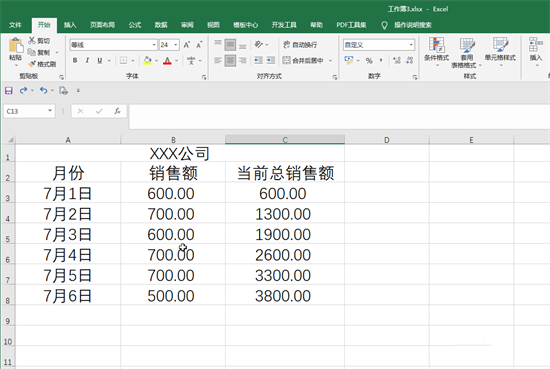 3 Wenn Sie später abbrechen müssen Sie können unter „Druckbereich“ auf „Druckbereich abbrechen“ klicken. 4. Drücken Sie nach dem Festlegen des Druckbereichs die Tasten Strg+P auf der Tastatur, um die Druckvorschau anzuzeigen ", um „Aktives Arbeitsblatt drucken“ auszuwählen, und der von uns festgelegte Druckbereich wird gedruckt. Klicken Sie unten auf die Schaltfläche „Seite einrichten“, um die gewünschten Druckparameter festzulegen;
3 Wenn Sie später abbrechen müssen Sie können unter „Druckbereich“ auf „Druckbereich abbrechen“ klicken. 4. Drücken Sie nach dem Festlegen des Druckbereichs die Tasten Strg+P auf der Tastatur, um die Druckvorschau anzuzeigen ", um „Aktives Arbeitsblatt drucken“ auszuwählen, und der von uns festgelegte Druckbereich wird gedruckt. Klicken Sie unten auf die Schaltfläche „Seite einrichten“, um die gewünschten Druckparameter festzulegen;
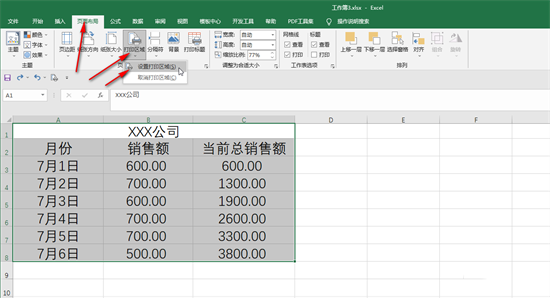 5. Sie können auch den Inhalt auswählen, der benötigt wird Um zu drucken, ohne den Druckbereich festzulegen, drücken Sie die Tastenkombination Strg+P und klicken Sie auf „Einstellungen“. Wählen Sie mit dem Dropdown-Pfeil „Ausgewählten Bereich drucken“ aus. Anschließend können Sie auch die gewünschten Druckparameter festlegen. Klicken Sie zum Drucken auf die Schaltfläche „Drucken“ in der oberen linken Ecke.
5. Sie können auch den Inhalt auswählen, der benötigt wird Um zu drucken, ohne den Druckbereich festzulegen, drücken Sie die Tastenkombination Strg+P und klicken Sie auf „Einstellungen“. Wählen Sie mit dem Dropdown-Pfeil „Ausgewählten Bereich drucken“ aus. Anschließend können Sie auch die gewünschten Druckparameter festlegen. Klicken Sie zum Drucken auf die Schaltfläche „Drucken“ in der oberen linken Ecke.
Das obige ist der detaillierte Inhalt vonSo ändern Sie die Größe des Excel-Druckbereichs, um ihn an das A4-Papierformat anzupassen. Für weitere Informationen folgen Sie bitte anderen verwandten Artikeln auf der PHP chinesischen Website!
 Der Apple Store kann keine Verbindung herstellen
Der Apple Store kann keine Verbindung herstellen
 So richten Sie einen FTP-Server ein
So richten Sie einen FTP-Server ein
 Kernelutil.dll-Fehlerreparaturmethode
Kernelutil.dll-Fehlerreparaturmethode
 Lösung für den Computer-Anzeigefehlercode 651
Lösung für den Computer-Anzeigefehlercode 651
 Windows kann die Formatierung der Festplatte nicht abschließen
Windows kann die Formatierung der Festplatte nicht abschließen
 So definieren Sie ein Array
So definieren Sie ein Array
 Was ist besser, vivox100 oder vivox100pro?
Was ist besser, vivox100 oder vivox100pro?
 Welche Funktion hat der Frequenzteiler?
Welche Funktion hat der Frequenzteiler?




